1. 编程环境:Windows10(64位) + VS2013 + Halcon12(64位)
2. 第一步: 配置环境变量
path C:ProgramFilesMVTecHALCON-12.0bindotnet35 和 C:Program FilesMVTecHALCON- 12.0binx64-win64,重启。(我这里没有配置,ok)
注意: X86sse2-win32 这个文件夹一定要配,不然会在halcon控件那出错
第二步:VS2013添加HWindowControl控件
1. vs2013创建C# Windows窗体应用程序
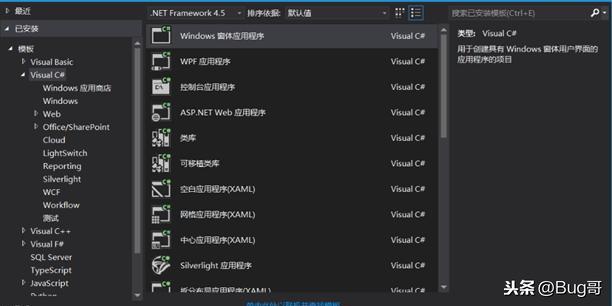
2. 工具箱->“所有Windows窗体”->”选择项”->”.Net Framework组件”->浏览
找到安装目录C:Program FilesMVTecHALCON-17.12-Progressbindotnet35 ,选择里面的 halcondotnet.dll 打开 ,即可添加到工具箱内。添加好之后,工具箱内出现HWindowControl的控件。
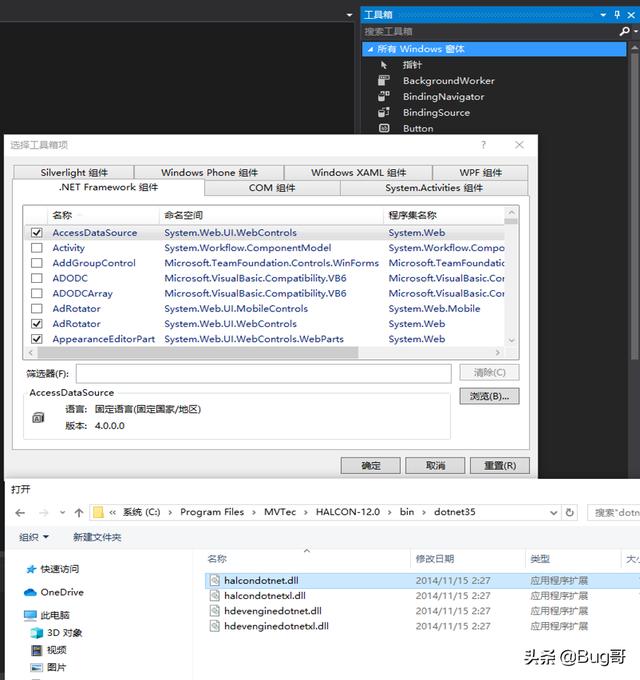
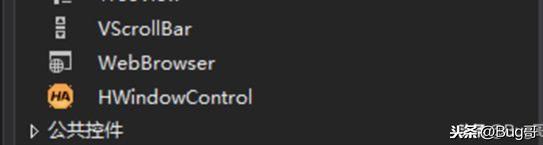
3. VS2013配置完成
4. Halcon编程实例:
打开Holcon软件,如图
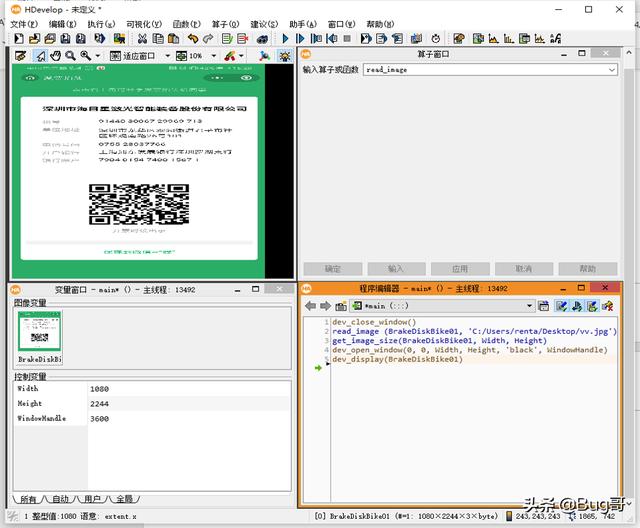
5.编写程序代码
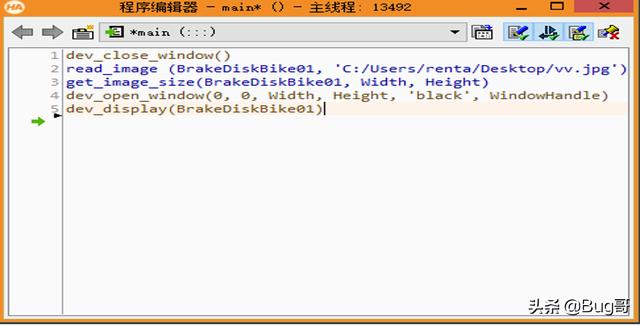
实例打开一张图片显示:
dev_close_window()
read_image(BrakeDiskBike01, 'C:/Users/Administrator/Pictures/brake_disk/brake_disk_bike_01.png')
get_image_size(BrakeDiskBike01, Width, Height)
dev_open_window(0, 0, Width, Height, 'black', WindowHandle)
dev_display(BrakeDiskBike01)
6. 导出Halcon代码:文件->导出
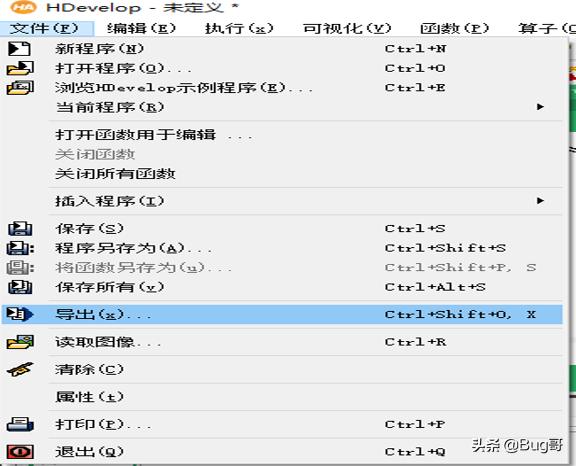
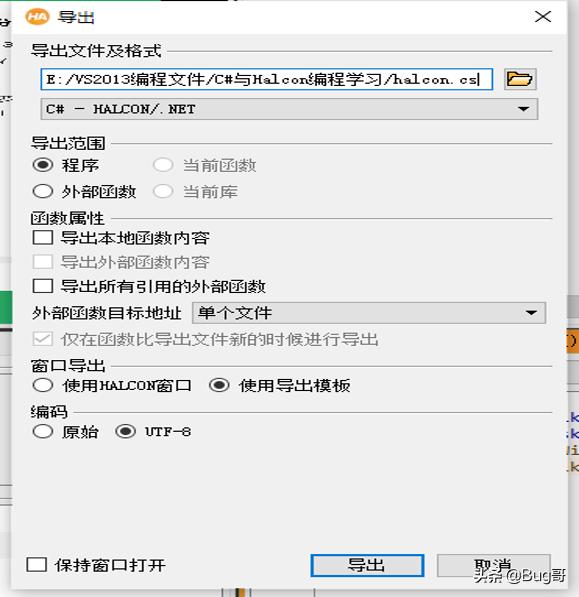
7.将导出的xxx.cs文件放入工程文件中,添加引用
将导出的.cs文件中的HdevelopExport类添加到项目中的namespace中
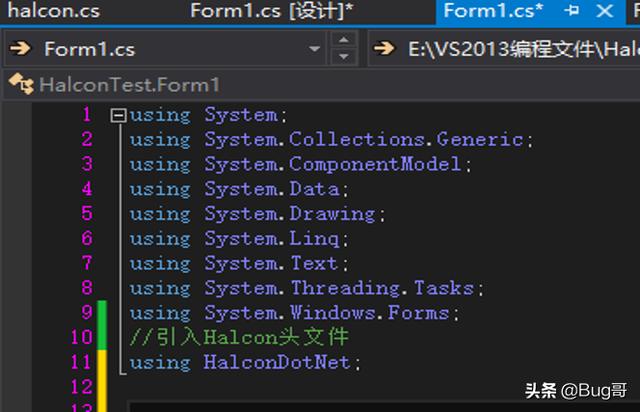
8. 在按钮事件中添加代码:
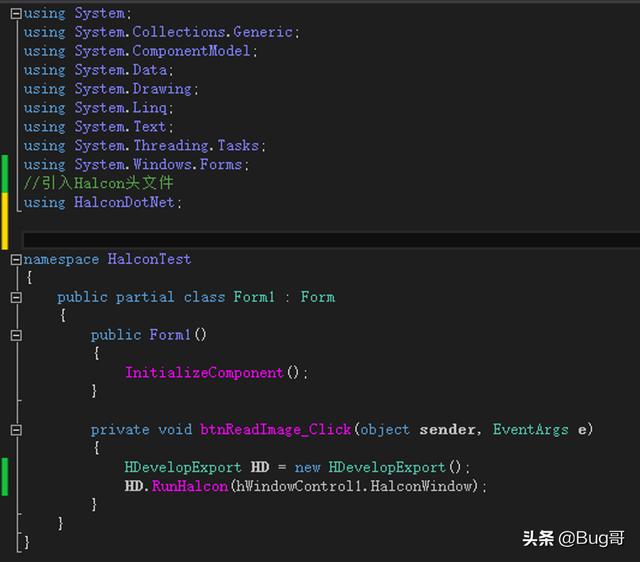
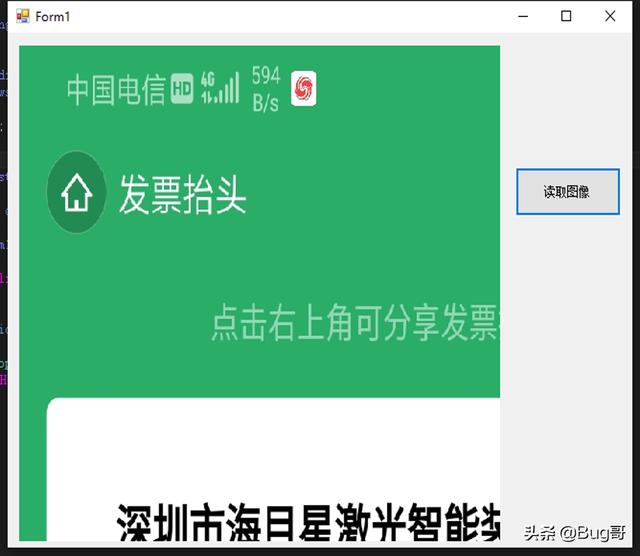
OK完成




















 1253
1253











 被折叠的 条评论
为什么被折叠?
被折叠的 条评论
为什么被折叠?








